使用昂达主板的电脑用户最近发现自己的电脑变得越来越卡顿,想要重装电脑系统。于是我拿出了USB启动盘。但插入启动盘后发现不知道如何进入BIOS设置,所以无法用U盘重装系统。那么就让小编为大家带来昂达主板BIOS设置U盘启动教程。
步骤1:首先将USB启动盘插入电脑的USB接口。如果是台式电脑,最好将其连接到机箱背面的端口,然后启动电脑。
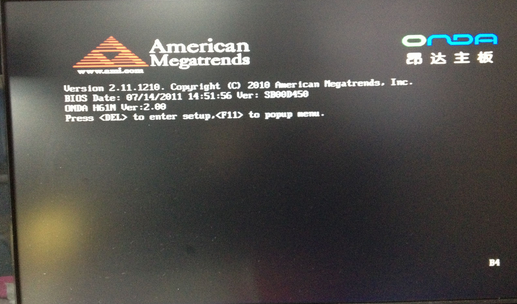
步骤2:启动电脑后,当显示器闪烁第一屏时,需要按昂达主板热键进入BIOS设置:多次键盘上的F11,然后使用键盘上的方向键在弹出窗口。有USB启动盘品牌选项,按Enter键确认。
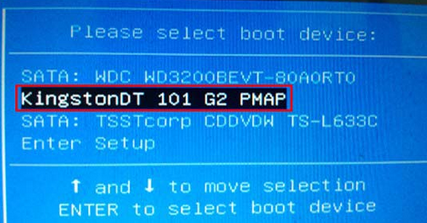
第三步:按回车键确认,进入U盘主菜单界面,即可通过U盘一键安装系统。

以上就是小编为大家带来的昂达主板BIOS设置U盘启动教程。通过U盘启动设置,我们可以从U盘重新安装系统。
分享到: